Android 카메라가 QR 코드를 스캔하지 않는 경우 수행할 작업

Android 휴대전화가 QR 코드를 스캔하지 않으면 Google 렌즈 버튼을 길게 누르세요. 또는 Play 스토어에서 QR 코드 스캐너를 다운로드하여 문제를 해결하세요.

Android 휴대전화에 너무 많은 앱을 설치하면 조만간 몇 가지 문제가 발생할 수 있습니다. 당신이 가질 수 있는 구체적인 문제는 다를 수 있지만, 여기서 다루려고 하는 문제는 당신의 안드로이드 폰의 화면이 아무 이유 없이 켜질 때입니다. 다음은 문제를 해결하기 위해 시도할 수 있는 몇 가지 팁입니다.
휴대전화 화면이 켜지는 이유
초자연적 인 활동에 사용되는 휴대 전화를 창 밖으로 던지기 전에 휴대 전화 화면이 켜진 이유에 대해 간단한 설명이있을 수 있습니다. 다음은 휴대전화 화면이 켜지지 않아야 할 때 켜지지 않도록 하기 위해 확인할 수 있는 몇 가지 사항입니다.
알림이 문제일 수 있음
앞서 말했듯이 앱이 많을 때 문제가 발생할 수 있지만 성가심도 경험할 수 있습니다. 예를 들어, 화면이 하루 종일 켜져 있는 것처럼 느껴질 정도로 알림을 많이 받습니다. 좋은 소식은 이것이 간단한 해결책이 있다는 것입니다. 앱이 그다지 중요하지 않거나 거의 사용하지 않는 경우 앱 제거 를 고려할 수 있습니다 .
그러나 앱이 필요한 경우 알림을 조정하여 중요하지 않은 알림을 받지 않도록 할 수 있습니다. 예를 들어 지속적으로 메시지를 받는 WhatsApp 그룹 이 있는 경우 해당 특정 그룹에 대한 알림을 비활성화할 수 있습니다. 이렇게 하려면 다음으로 이동하십시오.
WhatsApp을 찾아서 열면 받는 WhatsApp 알림 유형의 긴 목록이 표시됩니다. 목록을 살펴보고 비활성화할 수 있는 항목을 확인하십시오.

그룹의 알림을 비활성화한다고 해서 앱을 열 때 그룹 알림이 표시되지 않는 것은 아닙니다. 알림이 휴대전화 화면에서 켜지지 않도록 하기만 하면 됩니다. 알림을 계속 켜고 싶지만 잠금 화면에 알림이 표시되지 않게 하려면 해당 옵션을 비활성화할 수 있습니다.
일부 휴대전화에서는 잠금 화면에 표시되는 항목을 활성화하거나 비활성화할 수 있습니다. 예를 들어, Motorola OneVision에는 잠금 화면에 아무것도 나타나지 않도록 하는 설정 옵션이 있습니다. 알림을 보고 싶지 않다면 다음으로 이동하십시오.
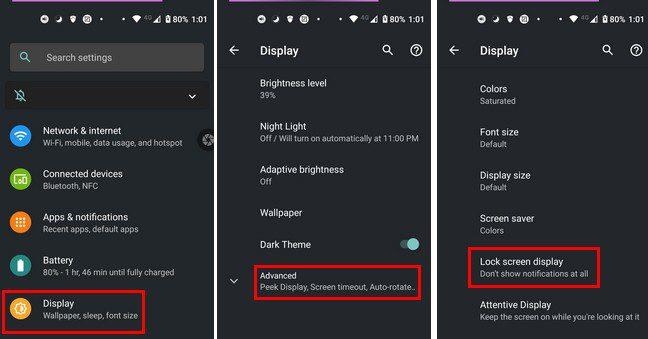

방해 금지 옵션 켜기
디스플레이 상단에서 아래로 두 번 스와이프하고 빠른 설정에서 활성화하여 방해 금지를 활성화할 수 있습니다. 거기에 표시되지 않으면 왼쪽 하단에 있는 연필 아이콘을 탭하고 표시될 때까지 아래로 스와이프합니다. 찾았으면 길게 누르고 위쪽으로 끕니다.
뒤로 버튼을 탭하여 시작한 곳으로 돌아가십시오. 이제부터는 방해 금지 옵션을 더 빠르게 활성화할 수 있습니다. 그러나 옵션을 제대로 즐기려면 올바르게 사용자 정의해야 합니다.
Android 10 및 11에서 방해 금지 모드를 사용자 지정하는 방법
다음으로 이동하여 기능에 액세스할 수 있습니다.

방해 금지 모드에 들어가면 선택할 수 있는 몇 가지 옵션이 있습니다.
통화
통화 허용을 탭하면 켜져 있는 경우에도 모든 사람의 전화, 연락처만, 별표 표시된 연락처의 전화를 받거나 전화를 전혀 받지 않을 수 있습니다.
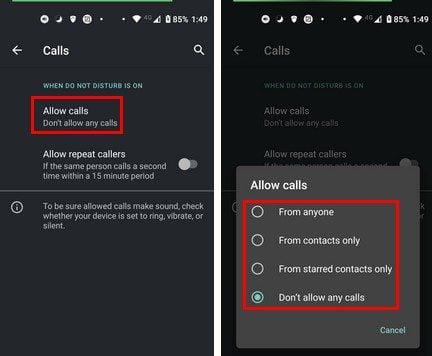
SMS, MMS 및 메시징 앱
여기에서 모든 사람, 연락처, 별표 표시된 연락처로부터 메시지를 수신하고 메시지를 전혀 허용하지 않는 옵션을 찾을 수 있습니다.
추가 옵션
예외
방해금지 모드를 원하는 대로 설정한 후에는 설정한 규칙에 항상 예외가 있습니다. 예를 들어 이 옵션에서 방해사절이 알람이나 전화를 제외한 모든 것을 차단하도록 할 수 있습니다. 여기에서 다음과 같은 예외를 선택할 수 있습니다.
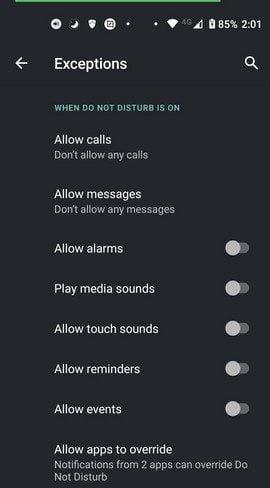
추가 옵션
알림 제한
소리를 제거 하지만 화면에는 계속 표시 되어 알림을 제한할 수 있습니다 . 또는 영상과 사운드 없이도 갈 수 있습니다. 세 번째 옵션은 사용자 지정 옵션입니다. 위의 옵션이 마음에 들지 않으면 항상 이 옵션을 사용할 수 있습니다.
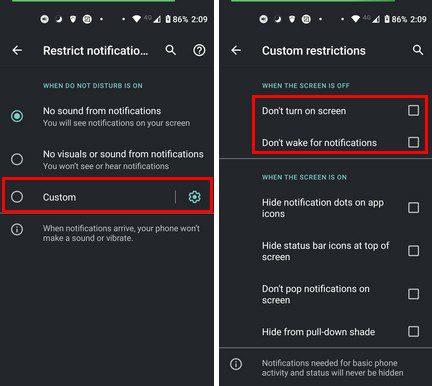
두 번째 이미지 상단에서 볼 수 있듯이 화면을 꺼진 상태로 유지하려면 화면을 켜지 않음 및 알림을 위해 깨우지 않음이라는 옵션을 선택할 수 있습니다. 모두 활성화할 수는 없습니다. 풀다운에서 숨기기를 켜면 화면 상단의 상태 표시줄 숨기기 아이콘이 회색으로 표시된다는 옵션을 공유하십시오.
기본 기간
기능이 지속되는 기간을 설정하는 것도 중요합니다. 이 옵션에서는 다음 세 가지 옵션만 선택할 수 있습니다.
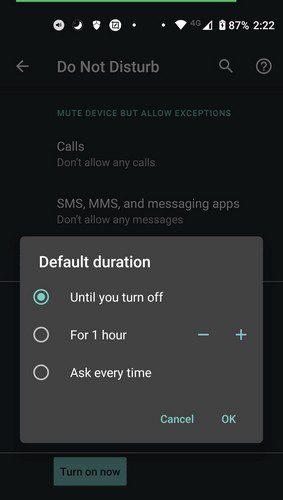
일정
일정을 사용하면 편안하게 앉아서 휴식을 취할 수 있으며 아무 것도 걱정할 필요가 없습니다. 휴대 전화가 당신을 위해 그것을 할 것이기 때문에 기능을 켜지도 않습니다. Android 기기에는 다음과 같은 세 가지 옵션이 이미 제공될 수 있습니다.
이 세 가지 옵션 아래에 다른 옵션을 추가할 수 있는 옵션이 있어야 합니다. 그러나 이전에 언급한 옵션 중 하나에 문제가 없으면 사용자 지정할 수도 있습니다. 취침 시간 옵션 의 톱니바퀴를 탭합니다 . 예를 들어 취침 시간 에 충전하는 동안 일정에 따라 이 옵션을 켜거나 끌 수 있습니다. 화면을 흑백으로 변경할 수도 있습니다.
이벤트 옵션 의 경우 다음과 같은 사용자 지정 옵션이 표시됩니다.
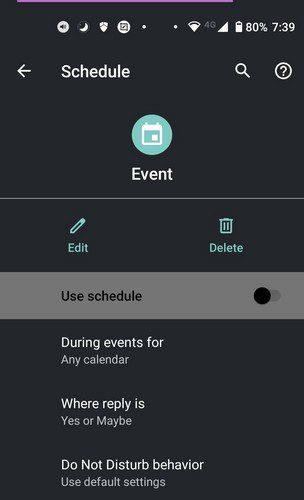
이벤트 옵션에는 기본 설정을 사용하거나 다음을 포함하는 사용자 지정 설정을 만들 수 있는 방해 금지 동작 옵션이 있습니다.
마지막으로 수면 옵션의 경우 다음과 같이 조정할 수 있습니다.
갤럭시 S21
옵션은 휴대전화 유형에 따라 다를 수 있습니다. 예를 들어 Samsung S 21이 있는 경우 설정 > 소리 또는 알림 > 방해 금지로 이동할 수 있습니다. 소리로 이동하더라도 방해 금지 옵션은 계속 찾을 수 있습니다.
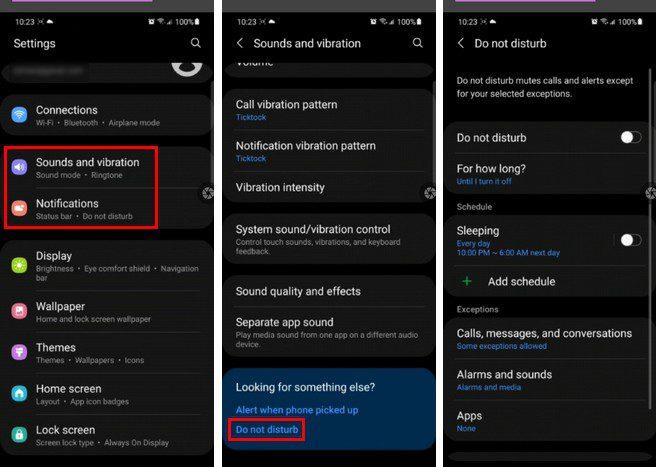
문구는 약간 다르지만 다음과 같은 옵션이 계속 표시됩니다.
Samsung Lift to Wake 기능 비활성화
깨우기 옵션을 끄려면 다음을 수행해야 합니다.

결함 사례
어떤 경우에는 아무 이유 없이 휴대전화가 켜질 수 있습니다. 잠시 동안 케이스 없이 휴대전화를 사용해보고 계속 켜져 있는지 확인할 수 있습니다. 그렇지 않은 경우 다른 케이스를 구입하는 경우 케이스 없이 휴대폰을 계속 사용하는 것은 귀하에게 달려 있습니다.
결론
휴대전화 화면이 자주 켜지는 것을 보면 짜증이 날 수 있습니다. 휴대전화의 배터리를 소모할 뿐만 아니라 어떤 이유로 휴대전화를 음소거한 경우 알림이 있다고 생각하게 만듭니다. 방해 금지 기능을 관리하는 방법을 알면 이를 제어하는 데 매우 유용할 수 있습니다. 내가 당신을 위해 일한 것을 놓쳤습니까? 아래 의견에 알려주고 소셜 미디어에서 다른 사람들과 기사를 공유하는 것을 잊지 마십시오.
Android 휴대전화가 QR 코드를 스캔하지 않으면 Google 렌즈 버튼을 길게 누르세요. 또는 Play 스토어에서 QR 코드 스캐너를 다운로드하여 문제를 해결하세요.
Android 11s 이스터 에그에 대해 알아보고 즐기는 방법과 게임을 따라가는 팁을 확인하세요.
모든 사진을 Google 포토에 업로드한 후 휴대전화에서 사진을 삭제할 수 있습니다. 여유 공간 확보 기능을 사용하여 작업을 완료하십시오.
이 무료 Android 앱 중 하나로 QR 코드를 스캔하여 필요한 모든 정보를 얻으십시오. 가장 인기 있는 앱.
Samsung은 Galaxy S22와 함께 3개의 새로운 태블릿을 출시하여 모두를 놀라게 했을 뿐만 아니라 이 태블릿은 여러분이 생각하는 것보다 훨씬 더 많은 기능을 제공합니다.
Samsung Galaxy S22를 끄는 방법에는 여러 가지가 있습니다. 이 기사에서 모든 옵션을 찾으십시오.
설정에서 다음과 같이 변경하여 Zoom 회의에 가장 적합한 오디오를 얻으십시오. 그들이 누구인지보십시오.
Android 기기가 꽤 오랫동안 업데이트를 받지 못했습니까? 이유에 대한 가능한 이유는 다음과 같습니다.
모바일 데이터를 공유하여 친구들이 인터넷에 연결하도록 도울 수 있는 방법을 알아보세요. 다음은 초보자에게 친숙한 단계입니다.
Microsoft Office 앱을 사용하여 Android 장치에서 컴퓨터로 파일을 전송하는 것이 얼마나 쉬운지 확인하십시오.
Spotify의 도움으로 모든 언어로 말하는 법을 배우십시오. 언제든지 무료로 사용할 수 있는 두 가지 기능이 있습니다.
WhatsApp에서 화면 속 화면을 활성화하고 사용하는 방법을 확인하십시오. Android에서 사용하기가 얼마나 쉬운지 계속 읽으십시오.
Galaxy Tab S8만큼 훌륭하고 강력하기 때문에 다시 시작하거나 끄고 싶을 때가 있습니다. 앱 때문인지 여부
연습하고 싶은 모스 부호를 알고 있습니까? 모든 Android 기기에서 Gboard의 모스 부호 레이아웃을 사용하는 방법을 알아보세요.
Signal에서 성가신 연락처를 차단하거나 필요한 경우 그룹도 차단하여 제거하는 방법을 알아보세요.
이 옵션을 활성화하여 Android 기기의 카메라와 마이크를 비활성화하고 보안을 유지하세요. 무엇을 해야할지 계속 읽으십시오.
몇 가지 간단한 단계에 따라 사이트를 마지막으로 방문한 시간을 확인하십시오. 다음은 따라야 할 단계입니다.
지난해 초 삼성은 클라우드 서비스를 중단한다고 발표했다.
Google Live Transcribe를 사용하여 다른 사람과 쉽게 의사 소통하고 텍스트로 주변 소음을 식별하십시오.
페이스북 스토리는 만드는 재미가 쏠쏠합니다. Android 기기와 컴퓨터에서 스토리를 만드는 방법은 다음과 같습니다.
Zoom 프로필 사진을 제거하는 방법과 그 과정에서 발생할 수 있는 문제를 해결하는 방법을 알아보세요. 간단한 단계로 프로필 사진을 클리어하세요.
Android에서 Google TTS(텍스트 음성 변환)를 변경하는 방법을 단계별로 설명합니다. 음성, 언어, 속도, 피치 설정을 최적화하는 방법을 알아보세요.
Microsoft Teams에서 항상 사용 가능한 상태를 유지하는 방법을 알아보세요. 간단한 단계로 클라이언트와의 원활한 소통을 보장하고, 상태 변경 원리와 설정 방법을 상세히 설명합니다.
Samsung Galaxy Tab S8에서 microSD 카드를 삽입, 제거, 포맷하는 방법을 단계별로 설명합니다. 최적의 microSD 카드 추천 및 스토리지 확장 팁 포함.
슬랙 메시지 삭제 방법을 개별/대량 삭제부터 자동 삭제 설정까지 5가지 방법으로 상세 설명. 삭제 후 복구 가능성, 관리자 권한 설정 등 실무 팁과 통계 자료 포함 가이드
Microsoft Lists의 5가지 주요 기능과 템플릿 활용법을 통해 업무 효율성을 40% 이상 개선하는 방법을 단계별로 설명합니다. Teams/SharePoint 연동 팁과 전문가 추천 워크플로우 제공
트위터에서 민감한 콘텐츠를 보는 방법을 알고 싶으신가요? 이 가이드에서는 웹 및 모바일 앱에서 민감한 콘텐츠를 활성화하는 방법을 단계별로 설명합니다. 트위터 설정을 최적화하는 방법을 알아보세요!
WhatsApp 사기를 피하는 방법을 알아보세요. 최신 소셜 미디어 사기 유형과 예방 팁을 확인하여 개인 정보를 안전하게 보호하세요.
OneDrive에서 "바로 가기를 이동할 수 없음" 오류를 해결하는 방법을 알아보세요. 파일 삭제, PC 연결 해제, 앱 업데이트, 재설정 등 4가지 효과적인 해결책을 제공합니다.
Microsoft Teams 파일 업로드 문제 해결 방법을 제시합니다. Microsoft Office 365와의 연동을 통해 사용되는 Teams의 파일 공유에서 겪는 다양한 오류를 해결해보세요.




























